سواء كنت طالبًا أو كنت تعمل في مكتب، فغالبًا ما تحتاج إلى جمع المعلومات والإحصاءات عن طريق تحويل ملفات PDF إلى مستندات Word قابلة للتعديل. في هذه المقالة، نقدم لك أبسط حل لكيفية تحويل ملفات PDF إلى أنواع ملفات Microsoft Office الأخرى باستخدام PDFelement. وسنقدم لك أيضًا بعض التوصيات الممتازة حول أفضل برامج تحويل ملفات PDF إلى MS Word في السوق.
- # 1: اختر البرنامج المناسب لتحويل من PDF الى Word
- # 2: كيف يمكنك التحويل من PDF الى Word مجانا
- # 3: فيديو عن كيفية التحويل من PDF الى Word
- # 4: توصيات مجانية اخرى لمحولات من PDF الى Word
اختر البرنامج المناسب لتحويل من PDF الى Word
| خواص المنتج | PDFelement | Nitro Pro | Acrobat | Foxit |
|---|---|---|---|---|
| التوافق | Windows, Mac, iOS, Android | Windows | Windows | Windows |
| السعر | $99.95 | $159.99 | $155.88 | $129 |
| سرعة التحويل | تحويل 100 صفحة في 1 دقيقة | تحويل 100 صفحة في أكثر من 2 دقيقة | تحويل 100 صفحة في أكثر من 2 دقيقة | تحويل 100 صفحة في أكثر من 2 دقيقة |
| سهولة الاستخدام |
|
|
|
|
| الاحتفاظ بالتنسيق الاصلى |
|
|
|
|
| تحويل عدة ملفات مرة واحدة |
|
|
|
|
| لا توجد قيود حجم الملف |
|
|
|
|
| الامن |
|
|
|
|
| خاصية OCR |
|
|
|
|
| تنسيق الإخراج | تحويل ملفات PDF إلى Word و Excel و PowerPoint) و JPG و PNG و TIFF و BMP و GIF و Text و RTF و HTML و EPUB و HWP و HWPX | لا يدعم تغيير PDF إلى HWP و HWPX و EPUB و HTML و GIF و BMP | لا يمكن تصدير PDF إلى EPUB أو النص أو HWP أو HWPX أو HTML أو GIF أو BMP | يقوم فقط بتحويل ملفات PDF إلى Word (.doc و .docx) و Excel (و xls و. xlsx) و PowerPoint (.ppt) والنص والصور و HTML |
| التعليق على PDF | علق على PDF باستخدام ملاحظات ، طوابع ، تظليل ، تسطير ، رسم إلخ. | مراجعة PDF باستخدام ملاحظات ، العلامات ، الطوابع ، الأشكال ، الرسومات إلخ. | تظليل النص وإضافة تعليقات ورسم الأشكال والعلامة الحرة | انشاء تعليقًا باستخدام مربع النص والملاحظات اللاصقة لاصقة وأنواع أخرى من التعليقات التوضيحية |
| تعديل النص والصور | اضافة نصً او رابطً او صورة إلى ملف PDF وتغيير لون النص والخط والمحاذاة والمسافة وما إلى ذلك | تعديل محتوى PDF تماما | إضافة وحذف وتعديل نصوص وصور PDF | تعديل خصائص النصوص والصور في ملف PDF |
| تعديل الصفحة | إدراج أو حذف أو قص أو تدوير أو تقسيم أو استخراج أو استبدال صفحات ملف PDF | إضافة وإزالة وتنظيم صفحات PDF | إدراج وحذف وتنظيم الصفحات في PDF | إدراج وحذف وتنظيم الصفحات في PDF |
لماذا تختار PDFelement كأفضل برنامج تحويل من PDF الى Word
PDFelement هو برنامج مُحَسِّن يتيح لك تحويل PDF إلى Word بسهولة ، بالإضافة إلى تعديل الصور والنصوص والصفحات على ملفات PDF بسهولة. بسرعة وسهولة قم بتثبيت PDFelement.
- التثبيت يكون سلسًا وغالبًا ما يكتمل دون أي خلل.
- يحتوي على ميزات تعديل قوية تتيح لك تعديل المستندات بطرق متعددة.
- استخراج وتحويل مستندات PDF إلى الصور، HTML، Microsoft docs، إلخ.
- تصدير جميع البيانات من المئات من المستندات أو النماذج الممسوحة ضوئيًا.
- يقوم بتقليص المحتوى الحساس لمنع الآخرين من رؤية بياناتك السرية.
- متوفر ب 26 لغة من اللغات الأكثر استخدامًا عند تحويل المستندات أو النماذج الممسوحة ضوئيًا إلى نص قابل للتعديل.
- يقوم بتخصيص النماذج الخاصة بك باستخدام مربعات الاختيار والأزرار والحقول النصية.
كيفية تحويل ملف من PDF إلى Word في نظام التشغيل Windows 10
أفضل شيء حول PDFelement هو أنه سهل الاستخدام. اتبع الدليل التالي خطوة بخطوة لحفظ PDF كمستند Word في دقائق معدودة. إليك الطريقة.
الخطوة 1: افتح ملف PDF
ابدأ بتنزيل وتثبيت PDFelement على جهاز الكمبيوتر الخاص بك ثم قم بتشغيل البرنامج. في علامة التبويب "Home"، اضغط فوق زر "Open File" لاستعراض الملف على جهاز الكمبيوتر الخاص بك، أو يمكنك أيضًا سحب وإسقاط ملف PDF الذي تريد تحويله إلى النافذة الأساسية.
نصائح: ستتمكن من فتح ملفات PDF متعددة في هذه الخطوة. حدد أكثر من ملف PDF، وسيتم فتح كل ملفات PDF الذي قمت بتحديدها في البرنامج.
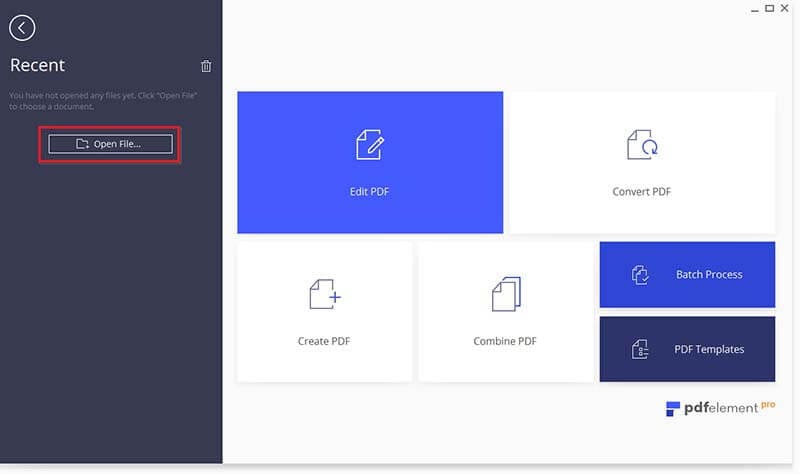
الخطوة 2. تحويل PDF إلى Word
بمجرد فتح الملف، اضغط فوق علامة التبويب "Home"على شريط القائمة ثم اختر "To Word" في الخيارات المتوفرة.
نصائح: إذا كنت ترغب في تحويل ملف PDF إلى أنواع ملفات أخرى مثل Excel أو Text، فيمكنك الضغط فوق زر "To Others". سترى بعد ذلك قائمة بجميع تنسيقات الإخراج المدعومة.
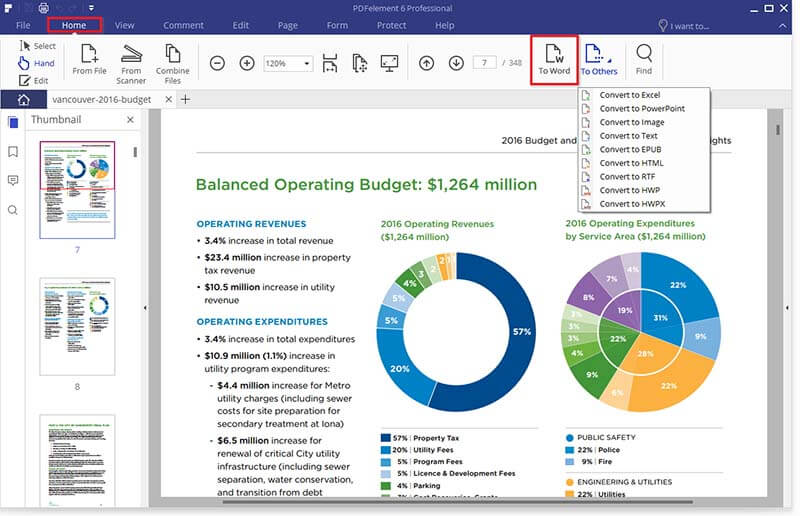
الخطوة 3: تخصيص إعدادات التحويل
إذا كنت ترغب في تحديد إعدادات لمستند Word الذي تم تصديره، اضغط فوق زر “Settings" في مربع الحوار. ثم قم بتغيير إعدادات التحويل واضغط على "OK".
حدد مجلد الإخراج، وعند الانتهاء، اضغط فوق "Save" لبدء العملية. سينتهي التحويل في بضع ثوانٍ.
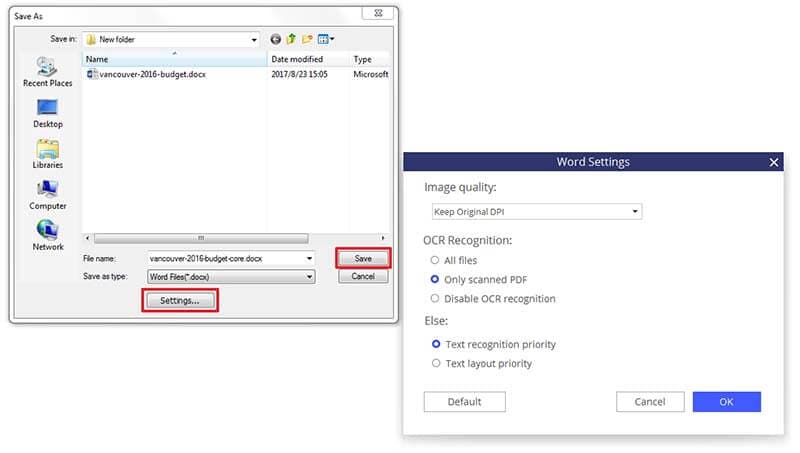
فيديو يوضح كيفية تحويل ملف PDF الى Word باستخدام PDFelement
برامج تحويل من PDF الى Word أخرى نوصى بها
1. Smallpdf
Smallpdf هو واحد من أفضل محولات PDF إلى Word على الإنترنت. يجعل تحويل ملفات PDF إلى ملفات Word Doc سهل للغاية. لا يلزم تنزيل أي برنامج أو تغيير الإعدادات. أيضًا، يتم حذف ملفاتك بعد ساعة من اكتمال التحويل من PDF إلى Word، وهي ميزة أمان جيدة.
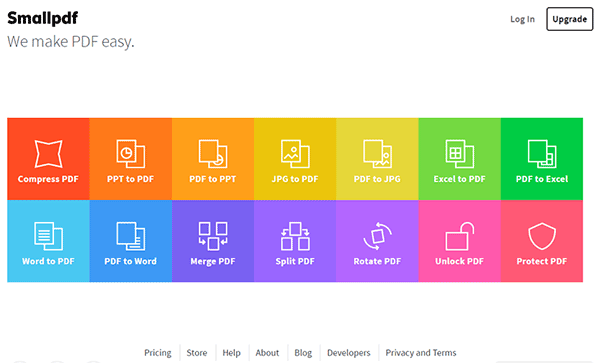
الخطوة 1: قم برفع ملف PDF الخاص بك على Smallpdf.com بالضغط فوق الزر الأزرق. بدلاً من ذلك، يمكنك سحب وإسقاط المحتويات في المكان.
الخطوة 2: انتظر حتى اكتمال التحويل. في الواقع، لا يستغرق الأمر سوى بضع ثوانٍ أو دقائق لتحويل PDF إلى Word.
الخطوة 3: قم بتنزيل ملف word الخاص بك وحفظه في الموقع المفضل لديك.
2. ZAMZAR
Zamzar هو محول PDF آخر على الإنترنت يحول من PDF إلى Word. باستخدام هذا البرنامج عبر الإنترنت، يمكنك تحويل PDF إلى Word عبر الإنترنت دون تنزيل أي تطبيقات.
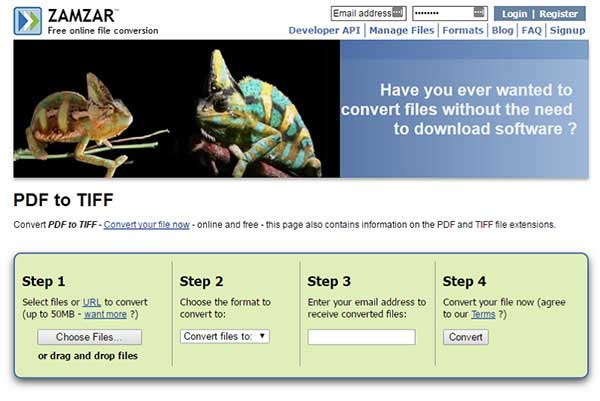
الخطوة 1: حدد ملفات PDF أو عنوان URL الذي تحتاج إلى تحويله
الخطوة 2: اضغط فوق "Convert files to" وحدد تنسيق docx.
الخطوة 3: املأ عنوان بريدك الإلكتروني. هذا هو المكان الذي ستتلقى فيه ملف Word المحول.
الخطوة 4: اضغط على زر "Convert". بعد اكتمال التحويل، ستتلقى عنوان URL من حيث يمكنك تنزيل ملفك.
3. OneNote
هذا هو واحد من أفضل برامج تدوين الملاحظات، مصمم للاستخدام على الهواتف والأجهزة اللوحية وأجهزة الكمبيوتر. ومن المعروف عنه مساعدة المستخدمين في إنشاء قوائم المهام وتنفيذ الأفكار ووضع تذكيرات. والخبر السار هو أنه يمكنك أيضا استخدامه لتحويل PDF إلى Word بسرعة وسهولة.
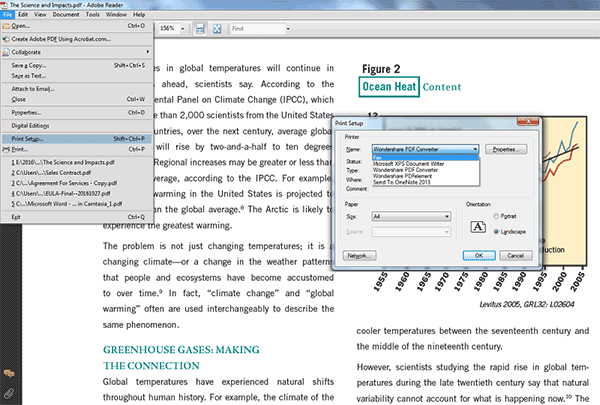
الخطوة 1: افتح ملف PDF باستخدام Adobe Reader.
الخطوة 2: من القائمة "File"، اضغط فوق "Print".
الخطوة 3: أثناء وجودك في الخيار Print Dialog، اختر "Send to OneNote" كطابعة ثم اضغط فوق “Properties" لفتح تفضيلات الطباعة.
الخطوة 4: حدد حجم الصفحة وزاوية الدوران الذي تريدها. وعندما تصبح راضيًا عن الإعدادات، اضغط فوق “OK".
الخطوة 5: الآن اضغط على خيار "Print". عند القيام بذلك، ستكون قد ارسلت الملف مباشرة إلى OneNote.
4. Adobe� Acrobat�
يعد Adobe� Acrobat� أيضًا أحد أفضل محولات PDF إلى Word التي تمكن المستخدمين من تحويل المستندات ذات التنسيق الجيد التي تحتوي على ألوان ورسومات وصور فوتوغرافية مميزة جدًا. يمكن إنشاء هذه المستندات وإرسالها من خلال كمبيوتر المستخدم إلى أجهزة الكمبيوتر الأخرى، بغض النظر عن نظام التشغيل، والنظام الأساسي للأجهزة، وبرنامج التطبيق المسؤول عن إنشاء النسخ الأصلية. تحقق من الدليل التفصيلي لتحويل PDF إلى Word في Adobe Acrobat.

الخطوة 1: قم بتنزيل Acrobat وتشغيله على جهاز الكمبيوتر الخاص بك، ثم افتح مستند PDF الذي ترغب في تحويله. إذا كنت لا تريد فتح ملف PDF تلقائيًا في Acrobat، فيمكنك تغيير الإعدادات إلى اعداداتك المفضلة.
الخطوة 2: اضغط على خيار تصدير PDF في الجزء الايمن.
الخطوة 3: حدد تنسيق Microsoft Word الذي تريد تصديره، ثم اختر Word Document.
الخطوة 4: الآن اضغط فوق تصدير لتحويل PDF إلى Word.
الخطوة 5: قم بتسمية ملف Word الجديد واحفظه حيثما شئت.
ومع ذلك، بعد انتهاء دعم Adobe Acrobat XI ، من المستحسن البحث عنأفضل بدائل لـ Adobe Acrobat..
5. Nitro Pro
Nitro Pro ، برنامج سطح المكتب مصمم لتسهيل تحويل ملفات PDF إلى مستندات Word. ببساطة، هو الحل النهائي للتوثيق الرقمي. باستخدام هذا التطبيق، يمكنك إنشاء الملفات وتعديلها وتوقيعها ودمجها ومراجعتها وحمايتها. لمعرفة المزيد، راجع الدليل حول كيفية قيام Nitro بتحويل PDF إلى Word.

الخطوة 1: قم بتنزيل وتثبيت التطبيق لتحويل PDF إلى Word. تأكد من تشغيل جهاز الكمبيوتر الخاص بك على كل من إصدارات Windows XP أو 8 أو 8.1 أو 7 ، وأنه يحتوي على معالج بتردد 1 جيجاهيرتز.
الخطوة 2: افتح التطبيق وانتقل إلى قسم "HOME". سترى قائمة "CONVERT".
الخطوة 3: بعد فتح خيار "CONVERT”، ما عليك سوى اختيار تنسيق الملف الذي تريد تحويل PDF إليه، ثم الضغط فوق الزر المناظر.
الخطوة 4: ستحتاج إلى اختيار الملفات المراد تحويلها. بمجرد الانتهاء من ذلك، ما عليك سوى الضغط فوق زر "Convert the PDF" وسيقوم التطبيق بتحويل الملف إلى مستند word.
6. ABBYY FineReader
ABBYY FineReader هو بكل بساطة محول شامل من OCR و PDF إلى Word والذي يعدل المعلومات المهمة المغلق عليها بداخل ملفات قائمة على الورق، وكذلك ملفات PDF.
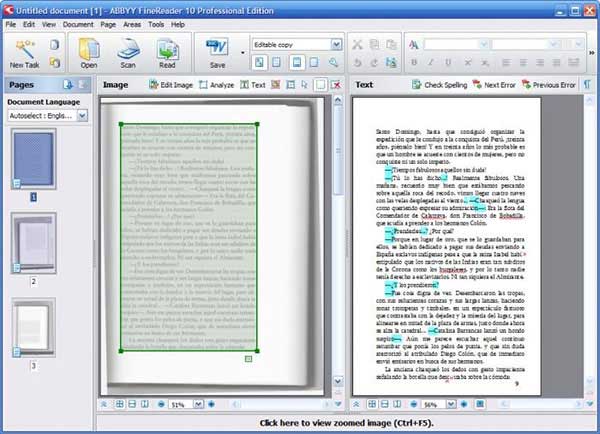
الخطوة 1: تنزيل التطبيق وتثبيته
الخطوة 2: تغيير إعدادات ScanSnap. تأكد من تغيير التطبيق إلى "ABBYY Scan to Word".
الخطوة 3: اضغط على إعدادات التطبيق لتهيئة الإعدادات في نافذة ABBYY.
الخطوة 4: حدد المربعات للحفاظ على فواصل الأسطر.
الخطوة 5: اضغط على زر “OK" لإغلاق النافذة.
الخطوة 6: وأخيرا، اضغط فوق علامة التبويب scanning.
7. Foxit
Foxit هي أداة PDF متعددة اللغات متميزة تم تطويرها بواسطة Foxit Software Incorporated. إنها أداة يمكنها فعل كل شيء من إنشاء وتعديل ملفات PDF، وحتى توقيع وطباعة ملفات PDF - مثلما تفعل في Word. يتيح محول Foxit PDF تحويل الملفات من تنسيق PDF إلى تنسيق Word، والعديد من الميزات الأخرى.

هذه مهمة بسيطة يمكن القيام بها بسهولة عن طريق اتباع الخطوات والإرشادات. هذا البرنامج لتحويل PDF إلى Word سهل للغاية عندما تحتاج إلى تحويل ملفات PDF إلى Word قابلة للتعديل في ضغطة زر.

